Dropbox esegue il backup di 2 concerti online gratuitamente

A differenza di Mozy, che esegue solo il backup dei dati nel data center Mozy, Dropbox ANCHE di riserva o sync i tuoi dati su qualsiasi altro computer dove hai installato il software Dropbox indipendentemente dal sistema operativo (MAC, Windows, iPhone Mobile, Android Mobile). Inoltre, puoi anche utilizzare Dropbox per Condividere dati / file / immagini ecc ... con altri utenti Dropbox o chiunque abbia un browser web. Questo è ottimo per la nonna che vuole vedere le ultime foto dei nipoti.
Onestamente, Dropbox è DAVVERO DAVVERO bello che lo èprobabilmente perché è una delle mie applicazioni preferite di tutti i tempi. Onestamente mi ricorda MOLTE delle mie vecchie applicazioni preferite chiamate Foldershare o Windows Live Sync che uso dal 2007 ??? Per quanto Foldershare fosse / sia, ti consente solo di sincronizzare i file tra computer. Anche Dropbox lo fa, ma esegue anche il backup dei dati nel cloud rendendoli accessibili da qualsiasi luogo utilizzando il sito Web Dropbox e il browser Web. anche se tutti i tuoi computer con i dati sono offline.
Quindi con Dropbox ottieni il meglio dal backup online con funzionalità che includono:
- Compatibile con MAC e Windows
- Viene eseguito il backup dei dati sul "cloud" in caso di disastro (incendio in casa, furto ecc ...)
- I tuoi dati vengono crittografati prima di essere inviati a Dropbox (La crittografia non è buona come Mozy, tuttavia è meglio che non essere affatto crittografata)
- I tuoi dati sono sincronizzati in tempo reale con gli altri tuoi computer (Windows o MAC)
- Condividi / sincronizza facilmente i tuoi dati con altri utenti Dropbox
- Condividi facilmente i tuoi dati e le tue foto con chiunque abbia un browser web (dovrai inviare loro un URL privato / univoco)
- Pieno accesso ai tuoi dati da qualsiasi computer utilizzando solo un browser web su dropbox.com
Davvero molto groovy! Ecco una breve dimostrazione video che spiega alcuni dettagli in più sul servizio Dropbox. Se tuttavia vuoi solo leggere tutte le funzionalità di Dropbox e iniziare subito, dai un'occhiata qui alla pagina delle funzionalità di Dropbox.
Proprio come qualsiasi altro archivio online professionaleservizio, Dropbox ha un'ottima politica sulla privacy. Tuttavia, se la privacy è un problema per te, potresti voler evitare la cartella pubblica all'interno di Dropbox in quanto qualsiasi contenuto inserito è essenzialmente "disponibile per l'intera rete".
Bene, ora facciamo il mio nuovo allenamento preferito, Drop-boxing! (…si lo so)
Come archiviare tutti i tuoi file e dati online usando la tecnologia di sincronizzazione incredibile di Dropbox
1. Scaricare il Dropbox programma di installazione client. https://www.dropbox.com/
Ottieni la tua copia attraverso questo Link di riferimento invece Dropbox ti darà un Bonus da 250 MB di gratuito spazio.
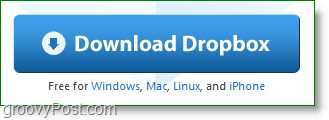
2. Al termine del download, Inizio il Dropbox installatore.
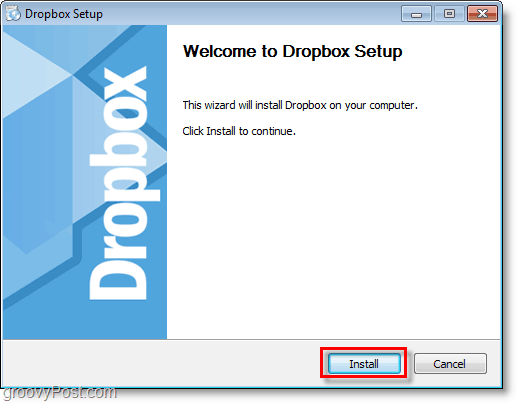
3. Se sei nuovo su Dropbox, Clic Non ho un account Dropbox. Poi Clic Il prossimo.
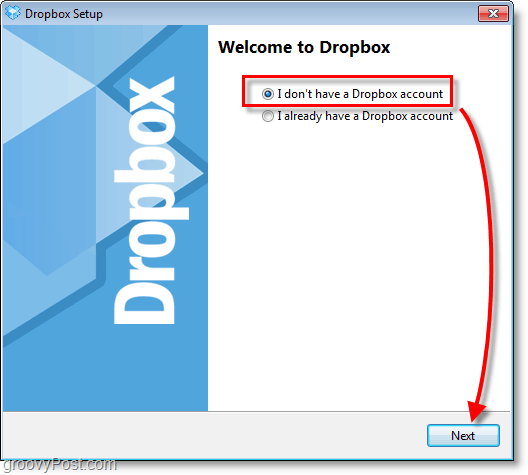
4. Type alcuni Informazioni per i campi visualizzati. Dai un'occhiata la scatola per Accetto i Termini del servizio, poi Clic Il prossimo.
Tieni presente che questo verrà visualizzato nel tuo profilo Dropbox ma puoi modificarlo in seguito.
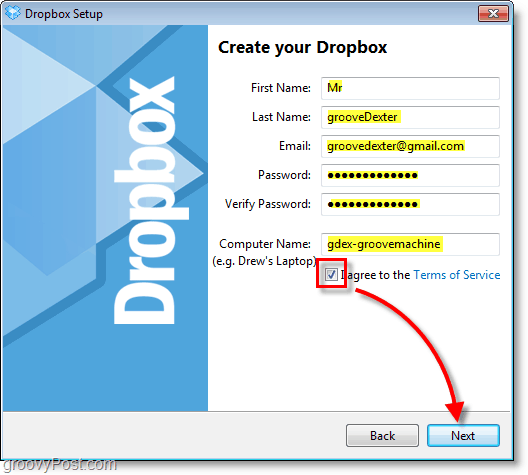
5. Selezionare il tuo desiderato Dimensione del dropbox che sarà probabilmente il 2 GB gratuiti scatola. Clic Il prossimo continuare.
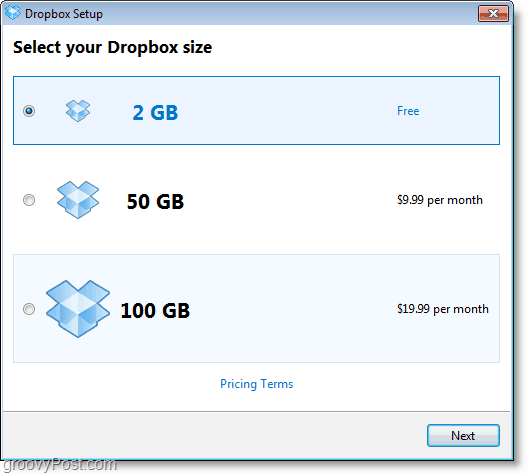
6. Da qui puoi passare attraverso il torial “tour” in 4 parti e imparare alcuni consigli su Dropbox, o Salta.
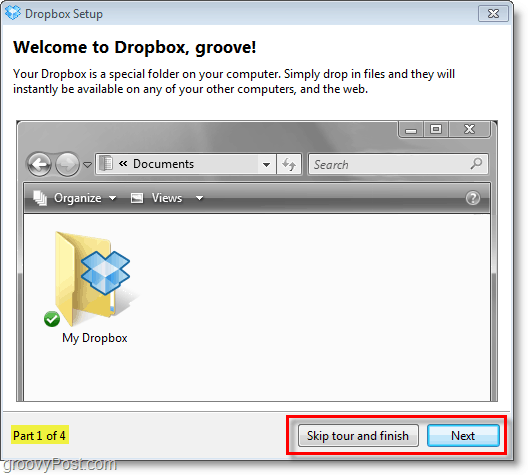
Tutto ciò che resta da fare riguardo all'installazione sono alcune opzioni più semplici ma importanti.
Dropbox creerà una cartella sincronizzata su Internet suil tuo computer e non appena inserirai i file in questa cartella, questi verranno immediatamente crittografati e sottoposti a backup sul sistema di archiviazione online Dropbox e su qualsiasi altra casella Mac / Windows su cui hai installato Dropbox. È così semplice. Detto questo, continua a leggere per maggiori dettagli sul servizio.
7. Configura le ultime opzioni per l'installazione di Dropbox e quindi Clic finire.
Nota: Dropbox collegamento sul desktop non fa altro che avviare il servizio Dropbox se non è in esecuzione.
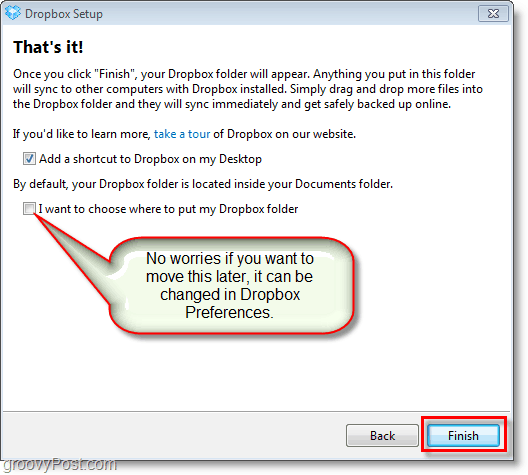
Ora hai finito con l'installazione, se vuoipensato che fosse semplice, allora hai pensato bene. Il resto della funzionalità Dropbox tende a seguire quel modello, motivo per cui il team di Groovy lo adora assolutamente.
Diamo un'occhiata all'utilizzo di Dropbox (Demo time!)
Dropbox semplifica il backup e la sincronizzazione dei file con l'archiviazione online. Funziona come qualsiasi altra cartella sul tuo sistema. In Windows è semplice come trascinando un file e lancio direttamente nel tuo My Dropbox cartella, oppure puoi salvarlo direttamente tramite qualsiasi applicazione in cui stai già lavorando.
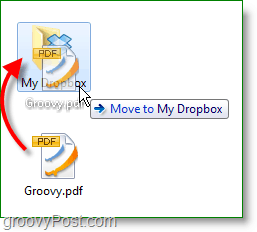
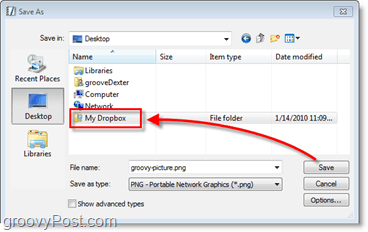
L'interno della tua cartella Dropbox sembrerà giustocome qualsiasi altra cartella sul tuo computer. Lo chiameremo semplicemente Dropbox locale. Il Dropbox locale può sembrare normale, ma ogni file inserito qui viene sincronizzato automaticamente e istantaneamente tra il tuo computer e il tuo archivio Dropbox online.
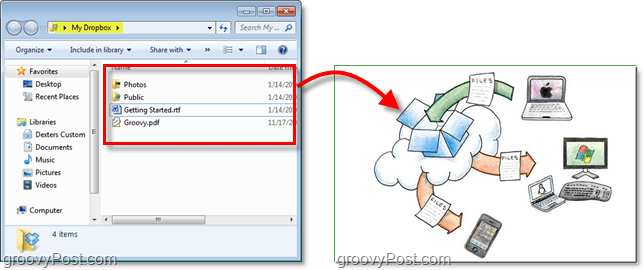
Se vuoi visualizzare e gestire il tuo Dropboxsenza la tua cartella Dropbox locale puoi farlo online sul sito web di Dropbox. L'accesso si trova in alto a destra nella pagina, solo le informazioni sull'account create in precedenza e in cui ci si trova.
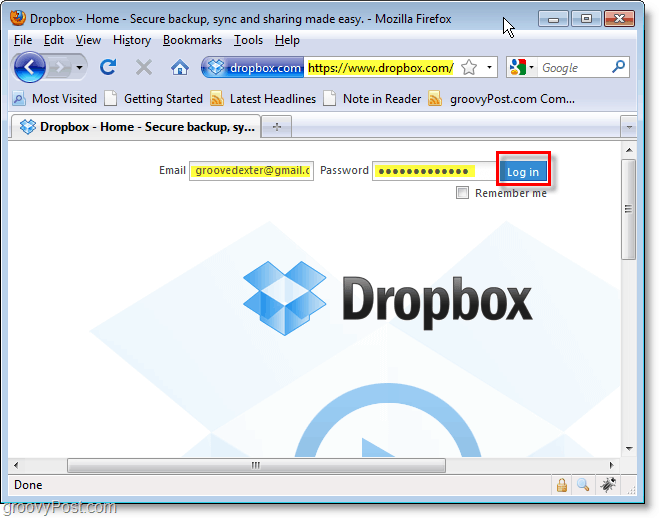
Dal File scheda puoi gestire tutti i tuoi contenuti Dropbox. Noterai che questo Dropbox online si sincronizza perfettamente con la cartella sul tuo computer e puoi persino salvare nella tua cartella mentre hai questa finestra aperta per vedere apparire nuovi file. Il Condividi una cartella e Condivisione i pulsanti sono i miei preferiti.
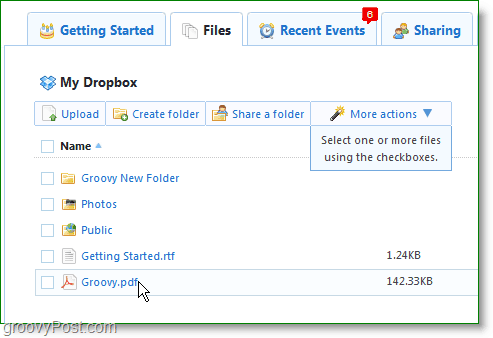
Clic il Condividi una cartella per aprire la finestra di dialogo di condivisione in-window. Da qui puoi Creare una nuova cartella o Scegliere uno attualmente esistente. Dropbox non ha un'opzione per condividere singoli file, quindi tieni presente che TUTTI i contenuti della cartella verranno condivisi.
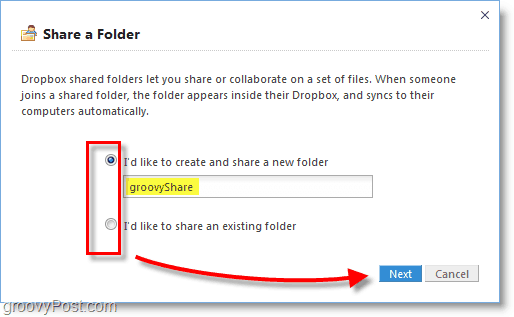
Nel passaggio successivo puoi inserire quante più emailindirizzi come preferisci e invita le persone a visualizzare e contribuire alla tua cartella Dropbox. Se condividi accidentalmente un file con la persona sbagliata, puoi facilmente farlo Un-share dalla scheda File, ma in tal caso dovrai invitare nuovamente le persone desiderate.
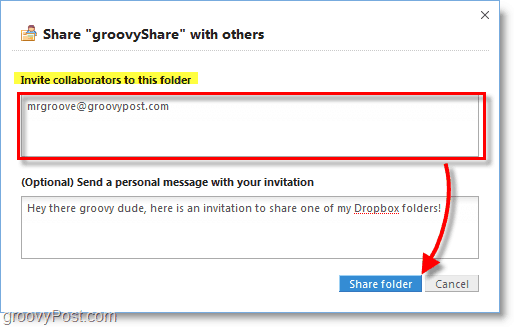
Per comodità, Dropbox aggiungerà un'icona ala barra delle applicazioni che semplifica il controllo di quasi tutti gli aspetti dell'applicazione. Da qui puoi vedere quanto spazio stai utilizzando, visualizzare i file modificati di recente, aprire automaticamente il tuo Dropbox online o offline, verificare la presenza di aggiornamenti, passare a un account a pagamento o modificare le tue Preferenze.
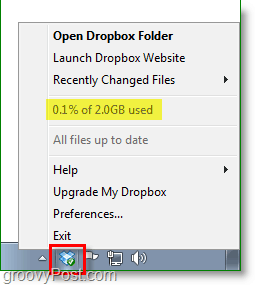
Come posso cambiare la cartella o l'account predefinito di Dropbox?
Se decidi che non ti piace dove è possibile installare Dropbox in origine, Right-Click il Dropbox icona della barra delle applicazioni e poi Selezionare Preferenze ... Dalla finestra Preferenze è possibile regolare la posizione utilizzando il Mossa… pulsante.
Se desideri utilizzare un altro account Dropbox sul tuo computer, puoi farlo Scegliere per Scollega questo computer ... che potrebbe essere un esperimento divertente.
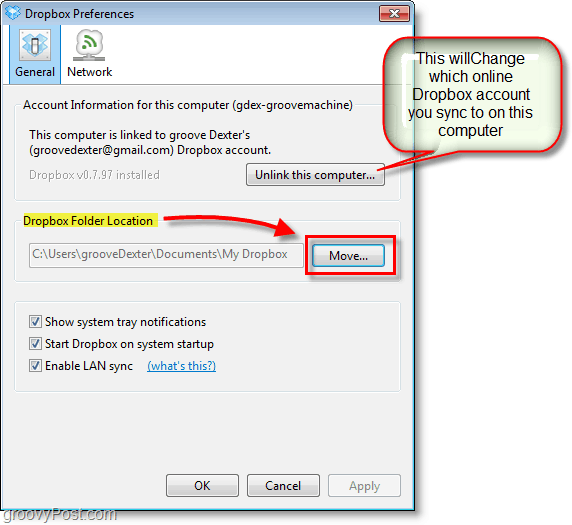
Una cosa importante da notare sul tuo Dropbox, devi usarlo o perderlo!
Se un account gratuito è inattivo per novanta (90) giorni, Dropbox può eliminare alcuni o tutti i tuoi file senza preavviso.
Lo spazio di archiviazione online non cresce sugli alberi e poiché il team di Dropbox sta regalando 2 concerti a chiunque, un modo per controllare i costi è quello di appannare coloro che non lo usano. Se non usi il tuo account per 3 mesi consecutivi lo faranno cancellalo. Mi sembra abbastanza giusto. Gli account a pagamento non vengono mai eliminati, a meno che tu non smetta di pagare e non riattivi per 3 mesi consecutivi.
Questo è solo uno dei tanti articoli che ho intenzione di scriveresu Dropbox, ma spero che sia stato abbastanza per darti un'idea di ciò che è possibile con questo fantastico servizio gratuito. Sei un fan di Dropbox o conosci un'altra fantastica app di sincronizzazione file / backup online di cui dovremmo parlare? Partecipa alla discussione di seguito nella sezione commenti. Se ne vedo uno di cui non ho sentito parlare o di cui non ho mai scritto prima, sarò sicuro di leggere un articolo per esaminarlo rispetto ad alcuni dei servizi di cui ho già parlato.










lascia un commento